iPod touchユーザガイド
- ようこそ
- お使いのiPod touchについて
- iOS 15の新機能
-
- 計算機
-
- 写真を表示する
- ビデオやスライドショーを再生する
- 写真やビデオを削除する/非表示にする
- 写真やビデオを編集する
- ビデオの長さをトリミングする/スローモーションを調整する
- Live Photosを編集する
- 写真アルバムを作成する
- アルバムを編集する/整理する
- アルバムの写真をフィルタリングする/並べ替える
- 「写真」で検索する
- 写真やビデオを共有する
- 共有されている写真やビデオを表示する
- メモリーを視聴する
- メモリーをパーソナライズする
- 「写真」で人を検出する
- 特定の人または場所の表示を減らす
- 写真を撮影地ごとにブラウズする
- iCloud写真を使用する
- iCloud共有アルバムで写真を共有する
- 写真やビデオを読み込む
- 写真をプリントする
- ショートカット
- 株価
- ヒント
- 著作権
iPod touchのSafariで広告や気を散らす項目を非表示にする
Safari App ![]() でリーダーを使用すると、広告、ナビゲーションメニューといった気を散らす項目を非表示にできます。
でリーダーを使用すると、広告、ナビゲーションメニューといった気を散らす項目を非表示にできます。
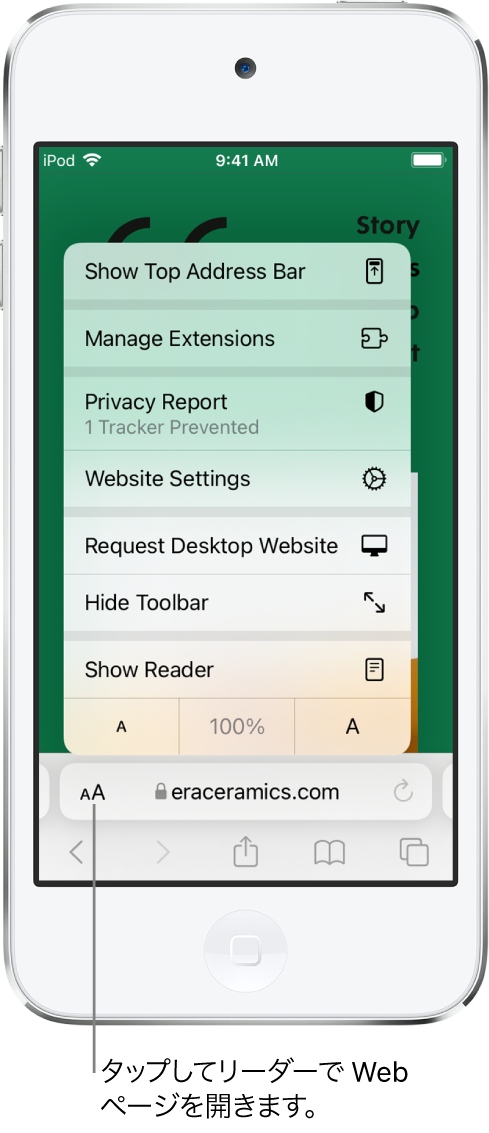
リーダーを表示する
リーダーでは、関係のあるテキストやイメージだけが表示されるようにWebページが整形されます。
![]() をタップしてから、「リーダーを表示」をタップします。
をタップしてから、「リーダーを表示」をタップします。
元の完全なページに戻るには、![]() をタップしてから、「リーダーを非表示」をタップします。
をタップしてから、「リーダーを非表示」をタップします。
注記: 「リーダーを表示」が淡色で表示されている場合は、そのページでリーダーを使用することができません。
Webサイトで自動的にリーダーを使用する
サポートされているWebサイトで、
 をタップしてから、「Webサイトの設定」をタップします。
をタップしてから、「Webサイトの設定」をタップします。「リーダーを自動的に使用する」をオンにします。
注記: リーダーをサポートするすべてのWebサイトで自動的にリーダー表示を使用するには、「設定」![]() >「Safari」>「リーダー」と選択します。
>「Safari」>「リーダー」と選択します。
ポップアップをブロックする
「設定」 ![]() >「Safari」と選択して、「ポップアップブロック」をオンにします。
>「Safari」と選択して、「ポップアップブロック」をオンにします。
フィードバックありがとうございます。